az éjszakai égbolt fotózás már régóta mindenki számára elérhető, kivéve az elit profi fotósokat — de már nem. Az iPhone kameratechnológia hihetetlen fejlődésének köszönhetően bárki kipróbálhatja az éjszakai égbolt és a Tejút rögzítését egy iPhone és néhány további eszköz és alkalmazás segítségével. Lássunk hozzá.
- Tejút fényképezés iPhone-on
- hogyan kell fotózni a Tejút lassú zár Cam
- Star and star trail fotózás az iPhone készülékével
- hogyan kell fotózni a csillagok NightCap
- hogyan készítsünk csillagpályákat lassú Redőnykamerával
- hogyan lehet szerkeszteni a star trail fotókat a Lightroom iOS-hez
- legjobb tippek a csillagfotózáshoz
- Hold és éjszakai égbolt fényképezés iPhone
- Hogyan készítsünk jobb képeket a Holdról éjszakai móddal
Tejút fényképezés iPhone-on
alapértelmezés szerint az iPhone fényképezőgépének kis érzékelője nem fogja pontosan rögzíteni az éjszakai égboltot, mint egy DSLR, de vannak módok gyönyörű képek készítésére harmadik féltől származó alkalmazások segítségével. Bár nem tudja megváltoztatni az iPhone fényképezőgép hardverét, javíthatja a szoftvert egy olyan alkalmazás használatával, amely lehetővé teszi a fényképezőgép zársebességének, ISO-értékének és rekeszének szabályozását.


hogyan kell fotózni a Tejút lassú zár Cam
Slow Shutter Cam egy prémium iPhone alkalmazás, amely lehetővé teszi, hogy elfog egy sor lassú záridő hatások korábban csak a DSLR. A Slow Shutter Cam korlátlan zársebességet és ISO-vezérlést, valós idejű előnézetet és gyenge fényviszonyok között éjszakai égbolt fotózást kínál. Az alkalmazás 1,99 dollárért érhető el az App Store-ban. A Slow Shutter Cam alkalmazás mellett állványra is szüksége lesz, hogy fényképezés közben mozdulatlanul tartsa iPhone-ját.
így rögzítheti a Tejutat iPhone-jával és a Slow Shutter Cam alkalmazással.
- letöltés Slow Shutter Cam
nyissa meg az alkalmazást az iPhone-on, és adjon engedélyt a fényképezőgép és a fényképek eléréséhez.
- válasszon helyet
Keressen egy helyet, ahol jó a láthatóság és gyenge a fényszennyezés a felvétel megkezdéséhez. Az északi féltekén a Tejút megtekintésére a legjobb idő április és július között van. Dark Sky Finder egy nagyszerű app helyüket sötét égbolt felvételi helyek az Ön közelében.
- állítsa be a lassú Zárkamera beállításait
állítsa a felvételi módot gyenge fényviszonyokra, majd csúsztassa a zajcsökkentő csúszkát Magas értékre, a zársebességet 25 másodpercre, az ISO értéket pedig 1600-ra.
- szerelje fel iPhone készülékét állványra
ez a legjobb módja annak, hogy megszüntesse a fényképezőgép rázkódását hosszú expozíció esetén.
- a fényképezőgép időzítőjének beállítása
érintse meg a jobb alsó sarokban található menüt, majd állítsa be az időzítőt 3 másodpercre. Ez tovább csökkenti a kamera rázkódását.
- fénykép készítése
érintse meg az exponáló gombot. Az exponáló gomb körül fehér sáv jelenik meg, amely jelzi az előrehaladást. Ne érintse meg a fényképezőgépet, amíg nincs kész.
- fénykép mentése
az exponáló gomb felett három lehetőség látható: Törlés, Szerkesztés és mentés. Ha elégedett a fényképével, koppintson a Mentés elemre. Koppintson a Törlés gombra a fénykép törléséhez, majd próbálkozzon újra.
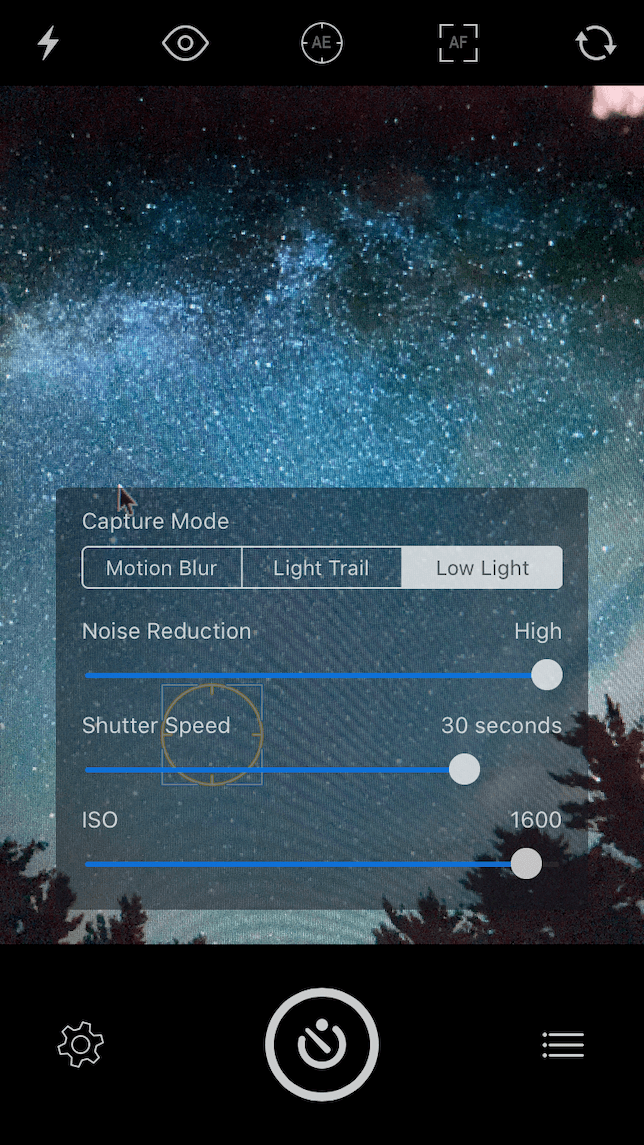
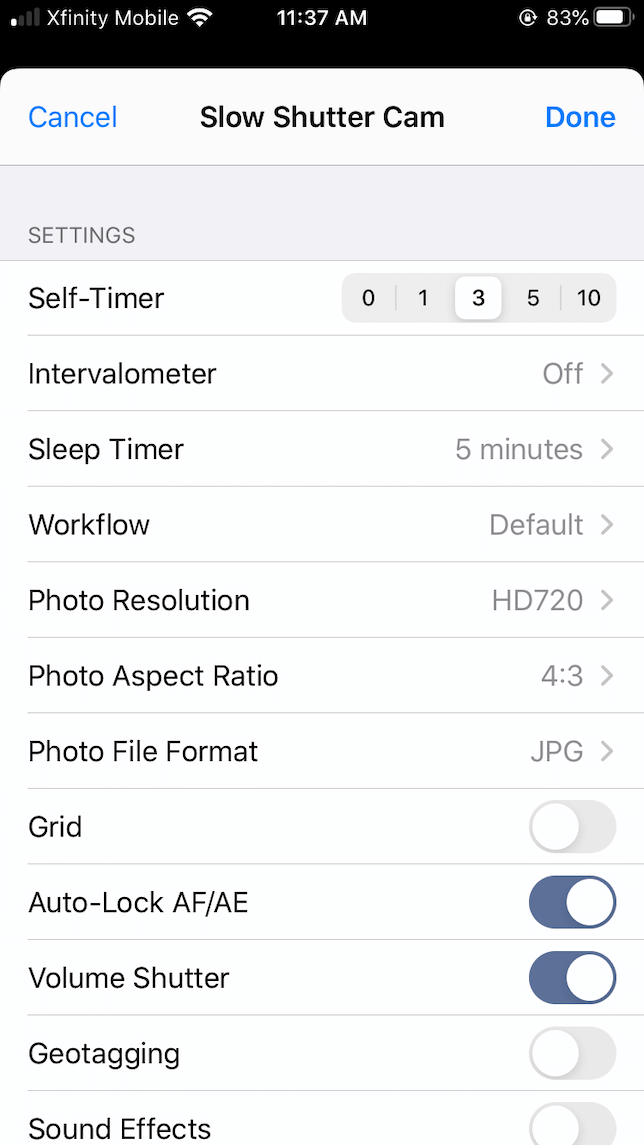
Star and star trail fotózás az iPhone készülékével
eddig nem fedeztünk fel egy ingyenes alkalmazást az iPhone számára, amely sikeresen rögzíti a csillagokat vagy a csillagpályákat, de a Slow Shutter Cam olcsó lehetőség 1,99 dollárért. Egy másik nagyszerű alkalmazás a csillagok fényképezéséhez a NightCap, amely 2,99 dollárért elérhető az App Store-ban.
hogyan kell fotózni a csillagok NightCap
NightCap egy másik nagy teljesítményű alkalmazás, amely specializálódott gyenge fényviszonyok és éjszakai fotózás. A dedikált csillagászati módok megkönnyítik a csillagok, az északi fény és a könnyű ösvények rögzítését. A NightCap titka az, hogy egymásra rakható technológiát használ több fénykép készítéséhez, majd egy tökéletesen kitett képpé kombinálja őket, függetlenül attól, hogy milyen alacsony a fény. Ahhoz, hogy csillagokat fényképezzen iPhone-jával az alábbi utasítások segítségével, szüksége lesz a NightCap alkalmazásra, amely 2,99 dollárért érhető el az App Store-ban, valamint egy állványra a telefon felszereléséhez.
- töltse le a NightCap-ot, és nyissa meg az iPhone-on.
- koppintson a képernyő alján található csillag ikonra, majd válassza a csillag mód lehetőséget.
- a fénynövelés engedélyezéséhez, amely növeli, hogy mennyi fény éri el a fényképezőgép érzékelőjét, érintse meg a nap ikont.
- érintse meg a Beállítások ikont az expozíciós és zajcsökkentési szintek beállításához. Állítsa az ISO Boost értéket magasra.
- biztonságosan rögzítse iPhone készülékét egy állványra, és keretezze be a felvételt.
- nyomja meg az exponáló gombot. A NightCap automatikus időzítőt használ a rázkódás minimalizálására, és 15 másodpercig lő. Az alkalmazás automatikusan kihasználja az időzítőt, hogy minimalizálja a rázkódást, és körülbelül 10 másodpercig lő.
- a fénykép bekerül a fotókönyvtárba.
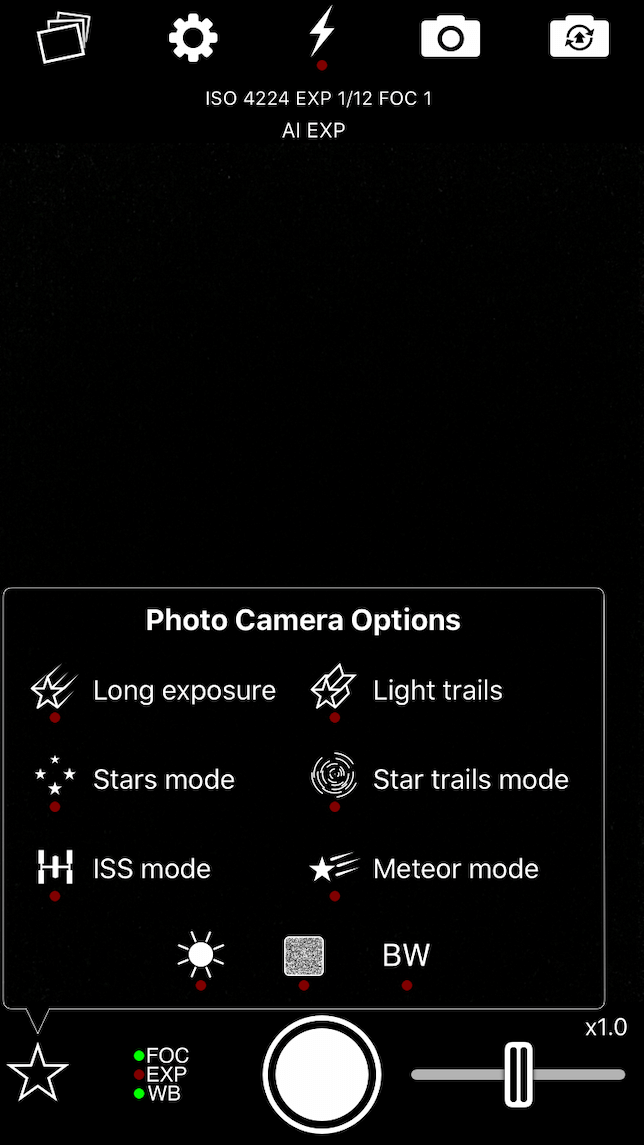
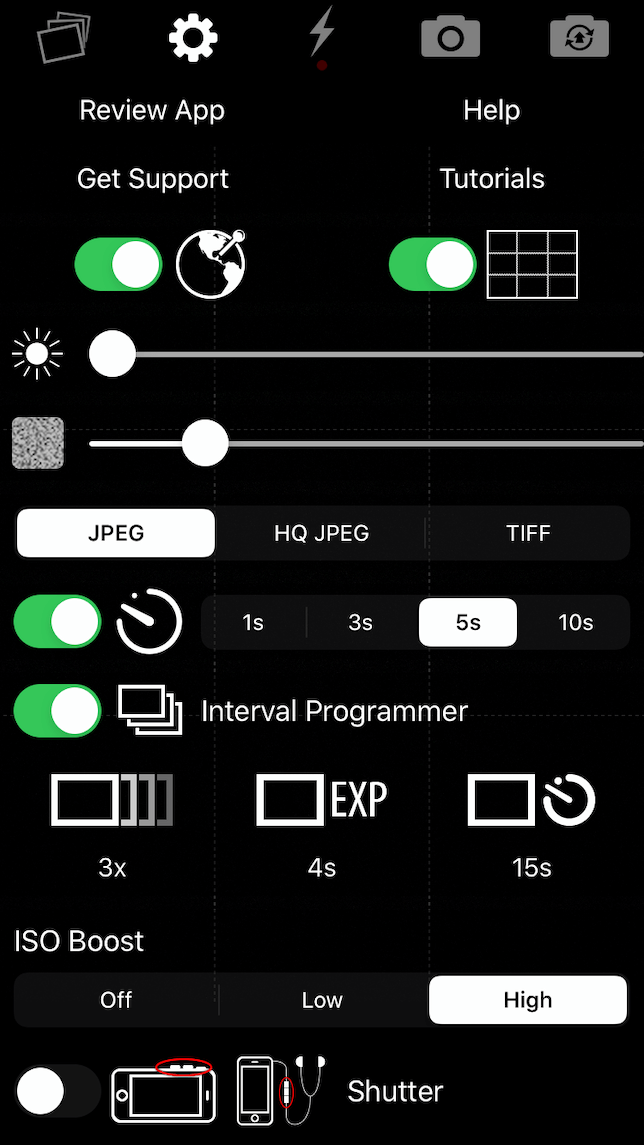
hogyan készítsünk csillagpályákat lassú Redőnykamerával
miután egy kicsit gyakoroltál az éjszakai égbolt fényképezésével, készen állsz arra, hogy kísérletezz a csillagpályák fényképezésével. A csillagnyomok rögzítéséhez legalább 30 másodpercig nyitva kell hagynia a redőnyt. Ez elegendő idő a csillagok mozgásának — vagy pontosabban a Föld mozgásának-megragadására. A csillagok az égen ívelő ösvényekként jelennek meg, hihetetlenül feltűnő képet alkotva.
készen áll, hogy ez egy lövés? Itt van, hogyan kell fényképezni csillag pályák segítségével lassú redőny Cam.
- töltse le a Slow Shutter Cam alkalmazást, és nyissa meg az iPhone készülékén.
- érintse meg a Beállítások ikont a fényképezőgép beállításainak megnyitásához.
- állítsa a rögzítési módot könnyű nyomvonalra, állítsa a fényérzékenységet Teljes értékre, és állítsa a zársebességet 60 másodpercre. ISO lehet állítani, hogy Auto.
- érintse meg a menü ikont, és adjon hozzá egy 3 másodpercre beállított önkioldót a fényképezőgép rázkódásának csökkentése érdekében.
- csatlakoztassa iPhone készülékét egy állványhoz, és keretezze be a felvételt.
- érintse meg az exponáló gombot, és várja meg, amíg a fényképezőgép befejezi a jelenet rögzítését.
- válassza a Törlés, Szerkesztés vagy Mentés lehetőséget a preferenciái alapján.
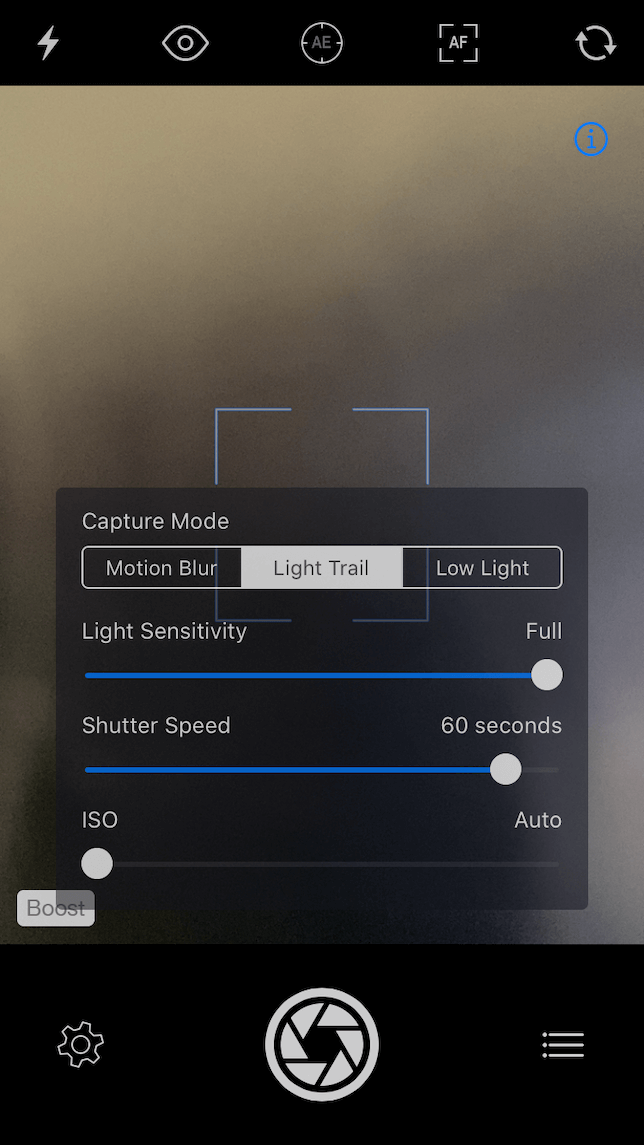
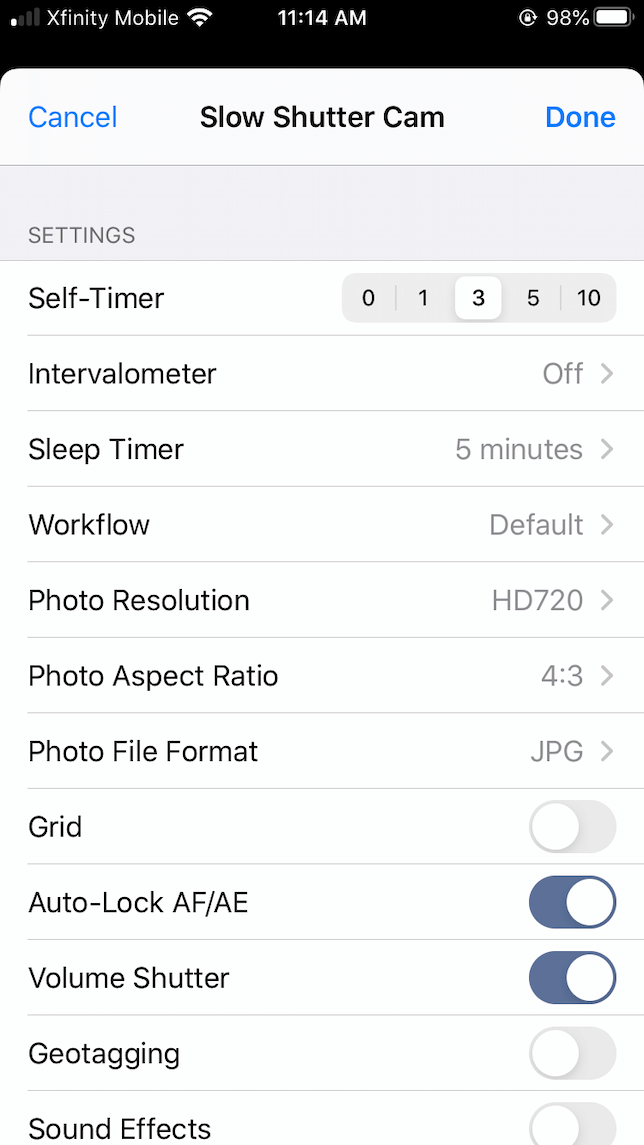
hogyan lehet szerkeszteni a star trail fotókat a Lightroom iOS-hez
az Adobe Lightroom egy mobil képszerkesztő alkalmazás, amely ingyenesen letölthető és használható. Számos prémium lehetőség áll rendelkezésre különböző árpontokon. Ha az Adobe Lightroom for desktop alkalmazást használja, az alkalmazás prémium csomagját az előfizetés tartalmazza.
készen áll arra, hogy kipróbálja a kezét a star trail fotók szerkesztésében? Íme egy egyszerű módszer a Lightroom alkalmazás használatával.
- töltse le az Adobe Lightroom alkalmazást, és nyissa meg azt iPhone-ján.
- töltsön fel egy fényképet a kék előugró menü megérintésével, amely mellett egy + jelű fénykép található.
- válassza ki a szerkeszteni kívánt star trail fotót.
- koppintson a fény elemre a képernyő alján.
- mozgassa az expozíciós csúszkát jobbra a csillagnyomok fényerejének növeléséhez.
- csúsztassa a kontrasztot jobbra, hogy növelje a kontrasztot a csillagok és a sötét ég között.
- mozgassa a kiemelések csúszkát jobbra a csillagnyomok kiemelésének növeléséhez.
- Érintse Meg A Színt.
- állítsa be a hőmérséklet és a színárnyalat csúszkákat, hogy finom vagy drasztikus változtatásokat hajtson végre a csillagpályák színeiben.
- ha elégedett az eredménnyel, koppintson a feltöltés ikonra a szerkesztett star trail fotó mentéséhez a fotókönyvtárba.
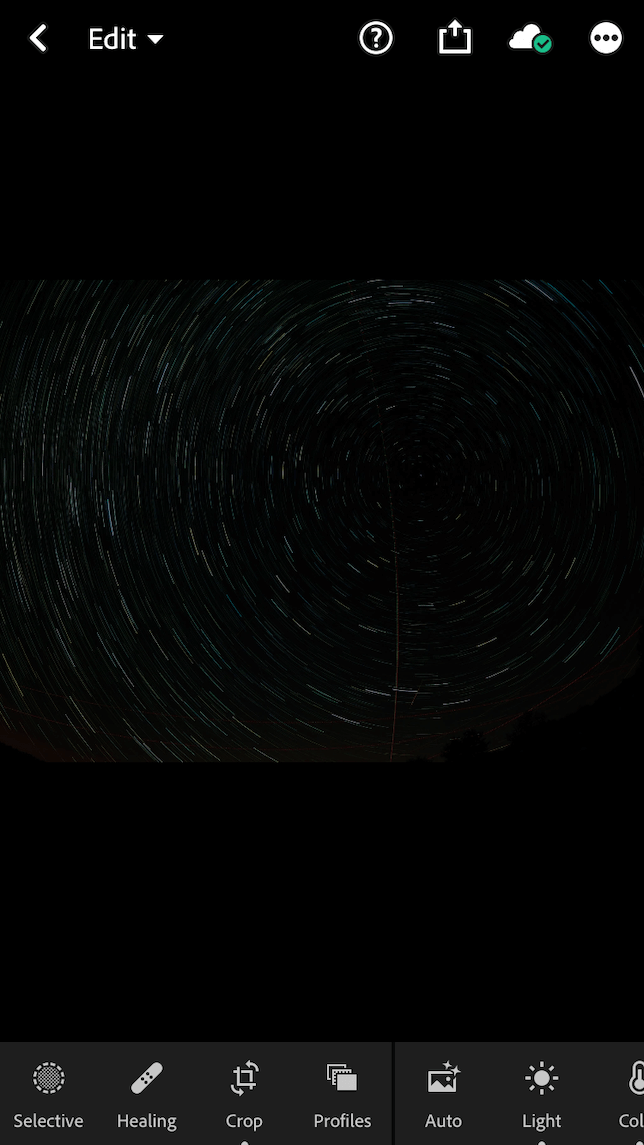
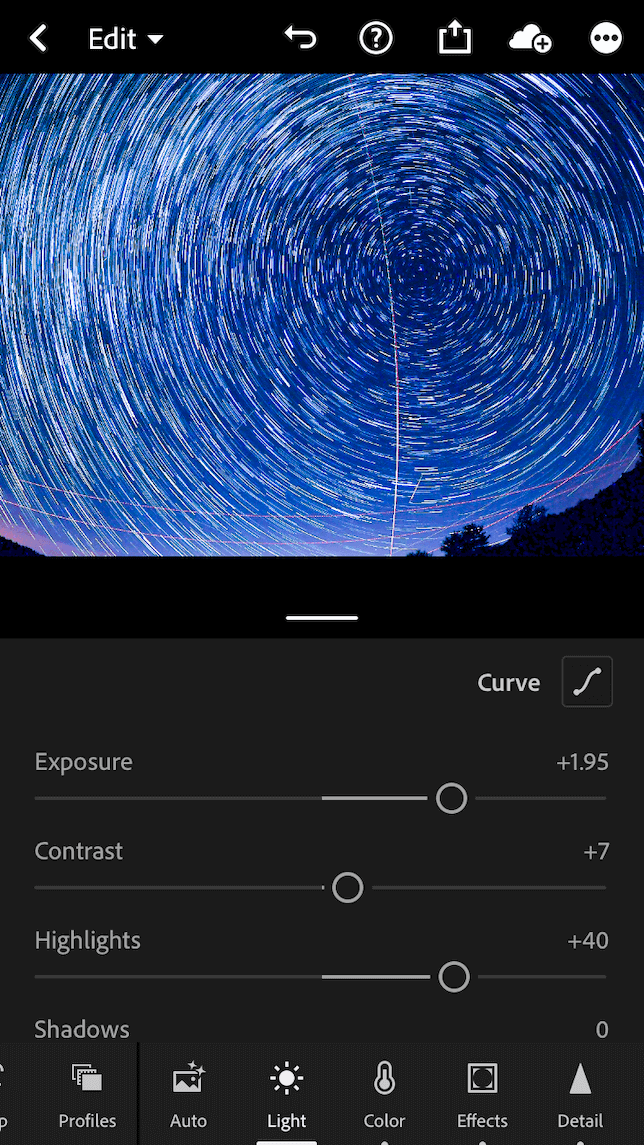
legjobb tippek a csillagfotózáshoz
mint minden fényképezési technika, a Tejút és a star trail felvételek javulni fognak a gyakorlatban. Íme néhány Profi tipp, amelyek segítenek gyorsabban eljutni oda, függetlenül attól, hogy melyik iPhone-t használja:
- mindig használjon állványt. Annak érdekében, hogy hosszú expozíciós felvételeket készítsen, a fényképezőgépet a lehető legcsendesebben kell tartania. Ennek legjobb módja az állvány és az önkioldó, így fényképezés közben nem érinti a telefont.
- keresse meg a lehető legsötétebb eget. A fényszennyezés hatalmas problémát jelenthet az éjszakai égbolt elfogásakor. A Dark Sky Finder alkalmazás segít megtalálni a nagyszerű helyeket a csillagnézéshez és az éjszakai égbolt fényképezéséhez.
- használjon időzítőt vagy zárkioldót. Kép készítésekor állítsa be az önkioldót a telefonján, vagy használjon távoli zárkioldót a fényképezőgép remegésének kiküszöbölésére. Nézze meg ezt az útmutatót az iPhone fényképezőgép-kiegészítőkhöz, hogy kiválassza a legjobb zárkioldót és állványt.
- soha ne használjon digitális zoomot. Az újabb iPhone készülékek több lencsét tartalmaznak, amelyek megváltoztatják a fényképezőgép fókusztávolságát. Ezek nagyszerű eszközök a megfelelő összetétel megtalálásához. De ne használja az iPhone digitális zoomját, amely belső szoftvert használ a jelenet nagyításához. Ez drasztikusan csökkenti a kép minőségét.
- zajcsökkentés végrehajtása. A gyenge fényviszonyok mellett történő fényképezés szinte mindig zajt vezet be a képekbe, így szemcsésnek tűnnek. A Lightroom segítségével csökkentheti a zajt, ha megérinti a Részletek elemet, majd lefelé görgeti a zajcsökkentés csúszkát.
- ne Versenyezz a holddal. Amikor csillagokat és csillagpályákat lő, tiszta éjszakát szeretne egy nagyon sötét égbolton. Ha a Hold magas és fényes, akkor zavarja a csillagok fotózását. Szeretné megörökíteni a holdat a fényképein? Majd ezt is megbeszéljük.
Hold és éjszakai égbolt fényképezés iPhone
az iPhone 11 és az újabb modellek speciális éjszakai üzemmóddal vannak felszerelve, amely az iPhone széles látószögű és teleobjektívjeivel együtt használható. Ezek a lencsék nagy érzékelőkkel rendelkeznek, amelyek több fényt engednek be az éles, tiszta éjszakai fényképezéshez.
Hogyan készítsünk jobb képeket a Holdról éjszakai móddal
Éjszakai mód az iPhone-on úgy van kialakítva, hogy automatikusan működjön, ha a fényviszonyok szükségesnek tartják. A Hold megörökítéséhez használjon állványt a felvétel keretezéséhez, majd kövesse az alábbi utasításokat:
- nyissa meg az iPhone kamera alkalmazását.
- gyenge fényviszonyok esetén az éjszakai mód engedélyezve lesz.
- érintse meg a Hold ikont a képernyő bal felső sarkában.
- a csúszkával állítsa be az expozíció hosszát. Egy-két másodperc nagyszerű a Hold felvételéhez, de ne féljen kísérletezni.
- fénykép készítéséhez használja az önkioldót vagy a távoli zárat.
készen áll az éjszakai fotózás elindítására? Fektessen be egy állványba és néhány már említett alkalmazásba, és készüljön fel arra, hogy sötétedés után felfedezze az iphoneográfia lenyűgöző világát.